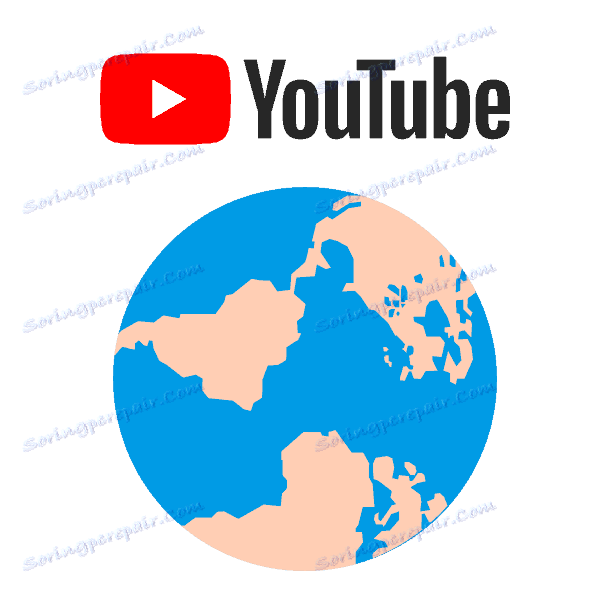Променяме държава в YouTube
Пълната версия на YouTube и мобилното му приложение съдържа настройки, които ви позволяват да промените държавата. От нейния избор зависи от избора на препоръки и видео дисплеи в тенденциите. YouTube не винаги може автоматично да определи местоположението ви, така че за да показвате популярни клипове във вашата страна, трябва ръчно да промените някои параметри в настройките.
съдържание
Променете страната в YouTube на компютъра
В пълната версия на сайта има огромно количество настройки и параметри за управление на вашия канал, така че можете да промените региона тук по няколко начина. Това се прави за различни цели. Нека да разгледаме по-отблизо всеки метод.
Метод 1: Промяна на сметка за държава
Когато се свързвате с партньорска мрежа или се премествате в друга държава, авторът на канала ще трябва да промени тази настройка в творческо студио. Това се прави, за да се промени процентът на заплащане на показване или просто да се изпълни необходимото условие за партньорската програма. Промяна на настройките само с няколко прости стъпки:
Вижте също: Настройка на канала в YouTube
- Кликнете върху иконата на потребителския си профил и изберете Creative Studio .
- Отидете в секцията "Канал" и отворете "Разширени".
- За разлика от елемента "Държава" е изскачащ списък. Кликнете върху него, за да го разгънете напълно и изберете желания регион.

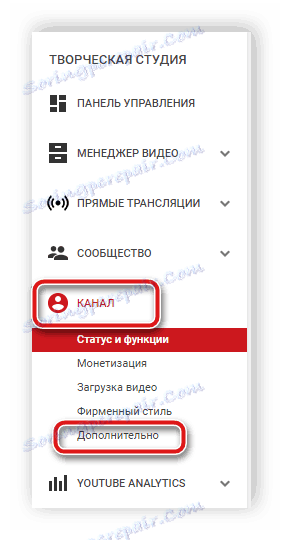
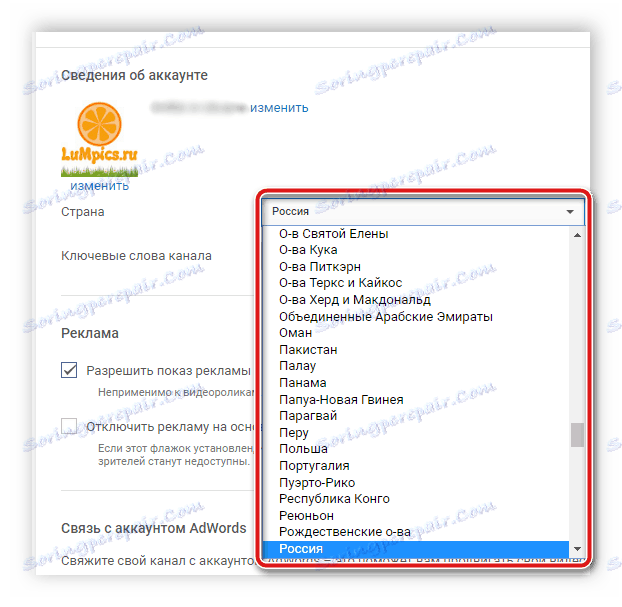
Сега местоположението на профила ще бъде променено, докато не промените ръчно настройките отново. Изборът на препоръчани видеоклипове или показването на видеоклипове в тенденциите не зависи от този параметър. Този метод е подходящ само за тези, които ще печелят или вече имат доходи от канала си в YouTube.
Вижте също:
Свързваме партньорска програма за канала си в YouTube
Включете приходи и печелете от видеоклипове в YouTube
Метод 2: Изберете местоположение
Понякога YouTube не може да открие конкретното ви местоположение и да зададе държавата по профила, посочен в настройките, или Съединените щати е избрано по подразбиране. Ако искате да оптимизирате избора на препоръчителни видеоклипове и видеоклипове в тенденциите, ще трябва да зададете ръчно вашия регион.
- Кликнете върху аватара си и в долната част намерете реда "Държава" .
- Отваря се списък с всички региони, в които YouTube е налице. Изберете държавата си и ако тя не е в списъка, посочете нещо най-подходящо.
- Обновете страницата, за да влязат в сила промените.
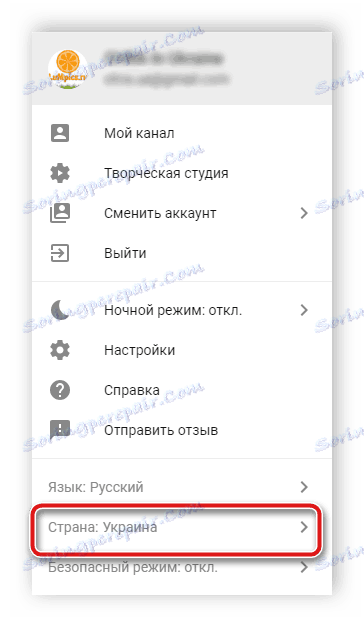
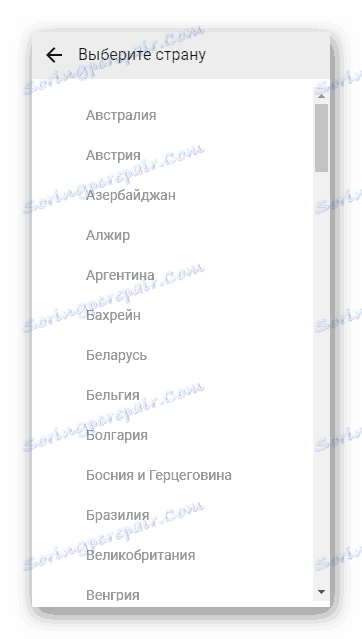
Искаме да привлечем вниманието ви - след като изчистите кеша и "бисквитките" в браузъра, настройките на региона ще бъдат заложени в първоначалните.
Вижте също: Изчистване на кеша в браузъра
Променете страната в мобилното приложение на YouTube
В мобилното приложение на YouTube рекламното студио не е напълно разработено и липсват някои настройки, включително избора на държавата на профила. Можете обаче да промените местоположението си, за да оптимизирате избора на препоръчителни и популярни видеоклипове. Процесът на настройка се извършва само с няколко прости стъпки:
- Стартирайте приложението, кликнете върху иконата на профила си в горния десен ъгъл и изберете "Настройки" .
- Отидете в раздела "Общи" .
- Тук има точка "Местоположение" , докоснете го, за да отворите пълен списък с държави.
- Намерете желания регион и поставете точка пред него.
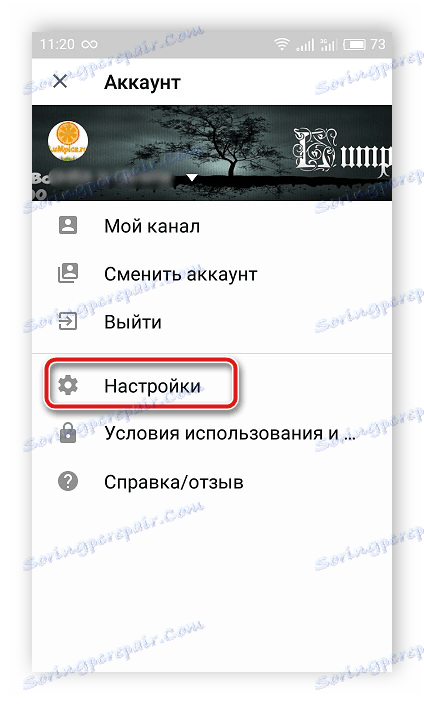
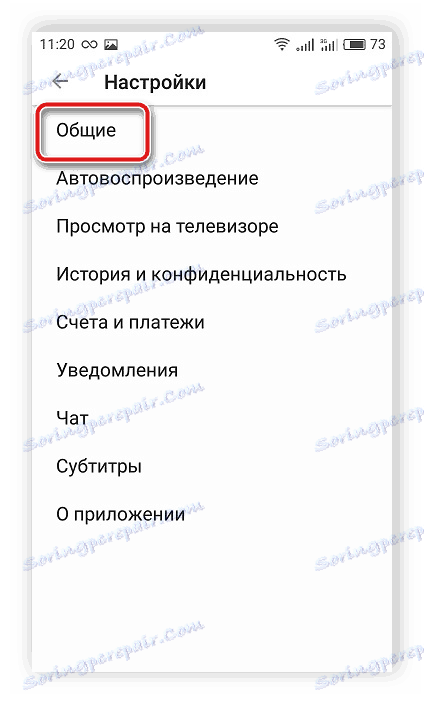
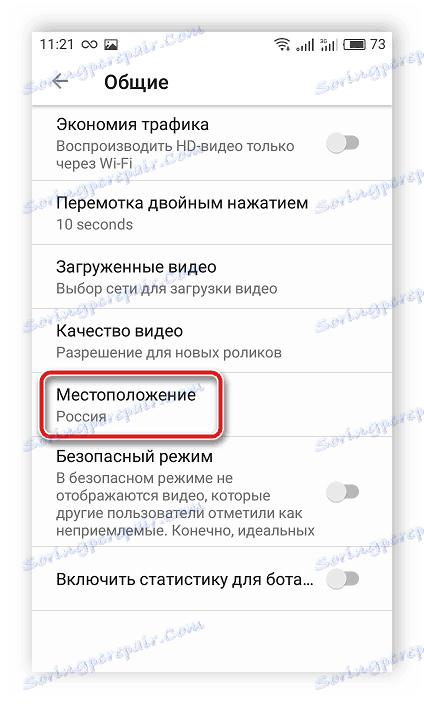
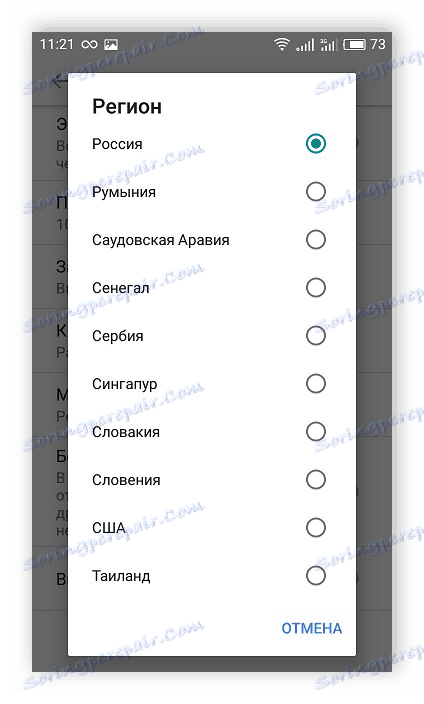
Този параметър може да се промени само ако приложението успее автоматично да определи местоположението ви. Това се прави, ако приложението има достъп до геолокация.
Прегледахме подробно процеса на промяна на страните в YouTube. Няма нищо трудно в това, целият процес ще отнеме максимум една минута, а дори неопитни потребители ще се справят с него. Просто не забравяйте, че в някои случаи регионът автоматично се нулира от YouTube.